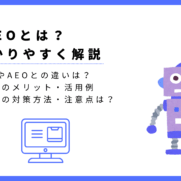「ハイスペックなパソコンのおすすめモデルは?」
「超高性能・最強スペックのパソコンが知りたい」
動画・画像編集をこれから始めてみたい人や、普段使いのパソコンを超快適に買い替えたい方の中にはこのように考えている人もいるでしょう。
ハイスペックなパソコン選びは、細部にこだわり出すとなかなか決断できなくなってしまいます。
そこで当記事では、ハイスペックなパソコン選びのポイントとおすすめモデルを簡潔にご紹介。
ハイスペックなパソコンをさらに快適に使うための周辺機器も解説しています。
「パソコン おすすめ ハイスペック」について気になる方は、ぜひ最後までご覧ください。
目次
ハイスペックなおすすめパソコンを選ぶときのチェックポイント

ハイスペックなおすすめパソコンを選ぶときに見るべきポイントは、次の5つです。
――――――――ハイスペックパソコンを選ぶときのチェックポイント――――――――
●OS
●CPU
●GPU
●メモリ
●ストレージ
――――――――
通常のパソコン選びではチェックしないGPUも含まれているので、ぜひご覧ください。
ハイスペックなおすすめノートパソコンを選ぶときに見るべきポイントを、次の見出しから詳しく解説します。
OS
ハイスペックなおすすめパソコンを選ぶときに見るべき1つ目のポイントは、OSです。

OSには次の3種類があります。
| OS名 | 特徴 |
| Windows | 多くのメーカーかつ、安いノートパソコンからゲーミング・クリエイター向けモデルまで幅広い機器に取り入れられています。 特にゲームをする場合はWindowsのノートパソコンがおすすめです。 |
| Mac | Appleのパソコンにのみ搭載されており、Apple製品との互換性は抜群です。 Officeは後から購入すれば使えます。 |
| Chrome | Chromebookに搭載されており、価格は安めです。 Windows・Macよりも低スペックである点に注意しましょう。 |
高性能・最強スペックのパソコンに搭載されているOSはWindows・Macなので、Chromeは除外する点を押さえておきましょう。
このように、ハイスペックなパソコンを選ぶときはOSへの注目がおすすめです。
CPU

ハイスペックなパソコンを選ぶときに見るべき2つ目のポイントは、CPUです。
CPUはノートパソコンの心臓部分にあたり、性能が高いほどパソコンのパフォーマンスが高くなります。
CPUのメーカーはIntel・AMD・Appleがあり、それぞれ性能が高い順に並べるとおよそ次のようになります。
| Intel | AMD | Apple |
| Core i9 | Ryzen 9 | M2 Max |
| Core i7 | Ryzen 7 | M2 |
| Core i5 | Ryzen 5 | M1・M2 |
| Core i3 | Ryzen 3 | M1 |
| Celeron Pentium | - | - |
※AppleのCPUはMacにしか搭載されていません。
また、CPUのスペックについてさらに詳しく知りたいという方は下記もご覧ください。
Intel(インテル)CPU性能比較表【2023/03/14更新】|ドスパラ【公式】
上記に記したCPUのうち、ハイスペックなパソコンがほしい場合は基本的にCore i5以上を選ぶと間違いがありません。
ただし、Core i5とi7を比べたとき一概にi7が優れているわけではない点に注意が必要です。
このように、ハイスペックなパソコンを選ぶときはCPUへの注目も重要となります。
GPU

ハイスペックなおすすめパソコンを選ぶときに見るべき3つ目のポイントは、GPUです。
GPUは画像を処理する装置で、パソコンで動画・画像編集やゲームをする際には特に重要となります。
GPUがCPUの中に組み込まれているモデル(当記事では「プロセッサーに内蔵」「CPUに内蔵」と表記)よりも、別で搭載されているモデルのほうがハイスペックです。
搭載されているGPUの代表格はNVIDIAのGeForceやRadeonシリーズで、GeForceならRTX 970以上・RadeonならR9 290以上を選ぶようにします。
VRを使う場合には、さらに高性能なGPUが求められる場合もあります。
このように、ハイスペックなパソコンを選ぶときにはGPUへの注目も強くおすすめです。
メモリ

ハイスペックなおすすめパソコンを選ぶときに見るべき4つ目のポイントは、メモリです。
メモリはデータを一時的に記憶しておく部分で、パソコンの処理を高速にする役目があります。
4K動画・画像編集や3Dゲームプレイをしたい場合は最低でも16GBメモリのパソコンがおすすめです。
このように、ハイスペックなパソコンを選ぶときにはメモリへの注目が重要となります。
ストレージ

ハイスペックなパソコンを選ぶときに見るべき5つ目のポイントは、ストレージです。
ストレージの種類にはSSD・HDD・eMMCの3種類がありますが、おすすめはSSDです。
SSDならパソコンの立ち上がりや動作が高速になるためで、容量は512GB以上あるとゲームや動画・画像編集でも快適に行えます。
たくさんの動画や画像を保存したい場合は、後から外付けHDDを購入することも検討しましょう。
このように、ハイスペックパソコンを選ぶときにはストレージの種類と容量にも注目します。
なお当記事で紹介しているハイスペックパソコンのストレージは、すべてSSDです。
ここまで紹介した内容については、下記の動画でも同じように語られています。
動画ではハイスペックなパソコン選びの観点としてテンキーの有無も語られていますが、普段使わないのであれば考慮する必要はありません。
おすすめのハイスペックパソコン10選

おすすめのハイスペックパソコンは、次の10モデルです。
――――――――おすすめのハイスペックパソコン10選――――――――
●Apple MacBook Pro
●Lenovo Legion 770i
●Lenovo Yoga Slim 770i
●ASUS Vivobook Pro 15
●HP ENVY x360
●NEC LAVIE N15
●dynabook C8P1
●Dell G15
●MSI Prestige 16
●MouseComputer DAIV6N
――――――――
それぞれに強み・弱みがあるので、じっくりと各モデルを比較してみてください。
おすすめのハイスペックパソコンを、次の見出しから詳しく解説します。
Apple MacBook Pro

出典:14インチMacBook Proと16インチMacBook Pro – Apple(日本)
1つ目のおすすめハイスペックパソコンは、Apple MacBook Proです。
ここでは16インチモデル(2022)をご紹介します。
| 発売開始 | 2022年 |
| 価格 | 288,800円~ |
| OS | macOS Ventura |
| ディスプレイ | Liquid Retina XDR・1億色 3456×2234(254ppi) リフレッシュレート120Hz |
| 重量 | 1.63kg |
| チップ | Apple M2 Max CPU:12コア GPU:38コア メモリ:16GB~96GB |
| ストレージ | 512GB~8TB |
| Officeの有無 | なし |
| 連続駆動時間 | 15時間 |
MacBook Proは、ディスプレイ・CPU・GPU・メモリ・ストレージのすべてが超高性能なおすすめのハイスペックパソコンです。
動画・画像編集や映像視聴・オンラインミーティングなど、あらゆるシーンで快適に使えます。
ディスプレイは4Kに迫る高画質なので、最強スペックを活かすためにも外部ディスプレイを接続する際は4K対応のものがおすすめです。
おすすめのハイスペックパソコンであるMacBook Proについて、詳しくは下記もご覧ください。
14インチMacBook Proと16インチMacBook Pro – Apple(日本)
MacBook Proより少し安いモデルとして、MacBook Airシリーズもおすすめです。
MacBook AirはMacBook Proよりも性能はやや低いものの、動画・画像編集は快適に行えます。
下記の記事では、webライターの観点からMacBook Airの強みを解説しているのでぜひチェックしてみてください。
Lenovo Legion 770i

出典:Lenovo Legion Slim 770i(16型第12世代インテル)|スリムなボディに高いパフォーマンスを凝縮|レノボ・ジャパン
2つ目のおすすめハイスペックパソコンは、Lenovo Legion 770iです。
Lenovo Legion 770iの基本情報を下記の表にまとめました。
| 発売開始 | 2022年 |
| 価格 | 不明 |
| OS | Windows 11 Home 64bit(日本語版) |
| ディスプレイ | 16インチ・WQXGA IPS液晶 2560×1600・1677万色 |
| 重量 | 2.3kg |
| CPU | Intel Core i7-12800HX |
| GPU | NVIDIA GeForce RTX 3070 |
| メモリ | 16GB |
| ストレージ | 1TB |
| Officeの有無 | あり |
| 連続駆動時間 | 11時間 |
Legion 770iは、2560×1600の高画質なディスプレイを備えたハイスペックパソコンです。
CPUもCore i7の第12世代・GPUがGeForce RTX 3070と動きの多いPCゲームにも対応できるだけの最強スペックといっても過言ではありません。
おすすめのハイスペックパソコンであるLegion 770iについては、下記もご覧ください。
Lenovo Legion 770i(第12世代インテル)|最高峰のパフォーマンスを凝縮したパフォーマンスを凝縮した16型ゲーミングノートPC|レノボ・ジャパン
Lenovo Yoga Slim 770i

出典:Yoga Slim 770i Carbon|13.3型モバイルPC|レノボ・ジャパン
3つ目のおすすめハイスペックパソコンは、Lenovo Yoga Slim 770iです。
Yoga Slim 770iの基本情報を下記の表にまとめました。
| 発売開始 | 2022年 |
| 価格 | 148,322円 |
| OS | Windows 11 Home 64bit(日本語版) |
| ディスプレイ | 13.3インチ・WQXGA IPS液晶・1,677万色 2560×1600 |
| 重量 | 972.7g |
| CPU | Intel Core i7-1260P |
| GPU | プロセッサーに内蔵 |
| メモリ | 8GB・16GB |
| ストレージ | 512GB |
| Officeの有無 | あり |
| 連続駆動時間 | 15時間 |
Yoga Slim 770iは、マルチタッチにも対応した超高性能なおすすめハイスペックパソコンです。
バッテリーが15時間持つうえに13.3インチのコンパクトなディスプレイ、さらには2160×1600の高画質なので、外出先でパソコンを使いたい人には最強スペックの機種といえます。
おすすめのハイスペックパソコンであるYoga Slim 770iについて、詳しくは下記もご覧ください。
Yoga Slim 770i Carbon|13.3型モバイル PC|レノボ・ジャパン
マルチタッチに対応しているパソコンで、Office付きのモデルがほしい方にはMicrosoft Surfaceシリーズもおすすめです。
下記の記事では、Microsoft Surfaceについてwebライターの観点から解説しているのでぜひチェックしてみてください。
ASUS Vivobook Pro 15

出典:ASUS Store(エイスース ストア)- ASUS Vivobook Pro 15 K6502HC(K6502HC-I9R3050EC)
4つ目のおすすめハイスペックパソコンは、ASUS Vivobook Pro 15です。
Vivobook Pro 15の基本情報を下記の表にまとめました。
| 発売開始 | 2022年 |
| 価格 | 143,800円~ |
| OS | Windows 11 Home 64ビット |
| ディスプレイ | 15.6インチ・1920×1080 リフレッシュレート144Hz |
| 重量 | 1.7kg |
| CPU | Intel Core i9-11900H |
| GPU | NVIDIA GeForce RTX 3050 Ti |
| メモリ | 16GB |
| ストレージ | 512GB |
| Officeの有無 | なし |
| 連続駆動時間 | 7.5時間 |
Vivobook Pro 15は、CPUがCore i9の第11世代である最強スペックなパソコンです。
ゲームや動画・画像編集に力を発揮し、設定でGPUは必要な時以外に使わないこともできます。
4Kディスプレイではないもののリフレッシュレートが144Hzなので、細かな動きもしっかりと捉えられる超高性能なパソコンです。
おすすめのハイスペックパソコンであるVivobook Pro 15について、詳しくは下記もご覧ください。
ASUS Store(エイスース ストア)- ASUS Vivobook Pro 15 K6502HC(K6502HC-I9R3050EC)
HP ENVY x360
5つ目のおすすめハイスペックパソコンは、HP ENVY x360です。

出典:HP ENVY x360 13-bf 製品詳細|日本HP
HP ENVY x360の基本情報を下記の表にまとめました。
| 発売開始 | 2021年 |
| 価格 | 147,400円~ |
| OS | Windows 10 Home 64bit |
| ディスプレイ | 15.6インチ・1920×1080 光沢 |
| 重量 | 2.0kg |
| CPU | Intel Core i7-1165G7 |
| GPU | プロセッサーに内蔵 |
| メモリ | 8GB~16GB |
| ストレージ | 256GB~1TB |
| Officeの有無 | あり |
| 連続駆動時間 | 13時間 |
ENVY x360は、全体的にコスパの高いハイスペックパソコンです。
CPU・メモリ・ストレージといった基本的なスペックが高く、普段遣いであればかなり快適に動かせます。
欠点は高性能なGPUが搭載されていないことで、動画・画像編集の際にやや不便に感じる可能性があります。
おすすめのハイスペックパソコンであるENVY x360について、詳しくは下記もご覧ください。
HP ENVY x360 15-ed(インテル)製品詳細 – ノートパソコン|日本HP
NEC LAVIE N15

出典:https://www.nec-lavie.jp/products/notebook/lavie/n15/
6つ目のおすすめハイスペックパソコンは、NEC LAVIE N15です。
LAVIE N15の基本情報を下記の表にまとめました。
| 発売開始 | 2021年 |
| 価格 | 12,0871円~ |
| OS | Windows 11 Home 64ビット |
| ディスプレイ | 15.6インチ・1920×1080 |
| 重量 | 2.2kg |
| CPU | AMD Ryzen 7 5800U |
| GPU | プロセッサーに内蔵 |
| メモリ | 8GB~16GB |
| ストレージ | 256GB~1TB |
| Officeの有無 | あり |
| 連続駆動時間 | 7時間 |
LAVIE N15は、当記事で紹介しているハイスペックパソコンの中で価格が最も安い機種です。
CPUはRyzen 7 5800Uながら、最大メモリ16GB・ストレージ1TBとたくさんのタブを開いてもカクつかない快適さを持っています。
高性能なGPUがないので、「動画・画像編集を行わないけどハイスペックなパソコンがほしい」という方におすすめの機種です。
おすすめのハイスペックパソコンであるLAVIE N15について、詳しくは下記もご覧ください。
LAVIE N15(カタログモデル)の仕様について|NEC LAVIE公式サイト
dynabook C8P1

出典:Cシリーズ|2022年夏|dynabook(ダイナブック公式)
7つ目のおすすめハイスペックパソコンは、dynabook C8P1です。
dynabook C8P1の基本情報を下記の表にまとめました。
| 発売開始 | 2022年 |
| 価格 | 169,800円 |
| OS | Windows 11 Home 64ビット |
| ディスプレイ | 15.6インチ・1920×1080 |
| 重量 | 1.8kg |
| CPU | Intel Core i7-1260P |
| GPU | CPUに内蔵 Intel Iris Xe グラフィックス |
| メモリ | 16GB・32GB |
| ストレージ | 512GB |
| Officeの有無 | あり |
| 連続駆動時間 | 11時間 |
dynabook C8は、フルHDを超える動画・画像編集以外の作業であれば快適に行えるだけのスペックを持った高性能なパソコンです。
先ほど紹介したLAVIE N15と同じようなスペックですが、連続駆動時間はdynabook C8のほうが優れています。
おすすめのハイスペックパソコンであるdynabook C8について、詳しくは下記もご覧ください。
Cシリーズ|2022年夏|dynabook(ダイナブック公式)
Dell G15

出典:Dell G15 ゲーミング ノートパソコン|Dell 日本
8つ目におすすめのハイスペックパソコンは、DELL G15です。
DELL 15の基本情報を下記の表にまとめました。
| 発売開始 | 2022年 |
| 価格 | 130,780円~ |
| OS | Windows 11 Home |
| ディスプレイ | 15.6インチ・1920×1080 |
| 重量 | 2.6kg |
| CPU | Intel Core i5-12500H |
| GPU | NVIDIA GeForce RTX 3050 Ti |
| メモリ | 16GB |
| ストレージ | 512GB |
| Officeの有無 | あり |
| 連続駆動時間 | 不明 |
DELL G15は、当記事で紹介しているハイスペックパソコンの中で2番目に安いモデルです。
CPUはCore i5の第12世代ながら、カスタマイズでi7にグレードアップもできます。
4K動画の編集やゲーミングなど、高負荷な作業が必要な場面で重宝する最強スペックのパソコンです。
おすすめのハイスペックパソコンであるDELL G15について、詳しくは下記もご覧ください。
MSI Prestige16

出典:MSIビジネスノートPCPrestige16A12U-第12世代インテル®Core™プロセッサー-GeForceRTX™30シリーズ
9つ目のおすすめハイスペックノートパソコンは、MSI Prestige 16です。
MSI Prestige 16の基本情報を下記の表にまとめました。
| 発売開始 | 2022年 |
| 価格 | 259,800円~ |
| OS | Windows 11 Pro |
| ディスプレイ | 16インチ・2560×1600(2.5K)・ミニLED アスペクト比16:10 |
| 重量 | 2.1kg |
| CPU | Intel Core i7-1280P |
| GPU | NVIDIA GeForce RTX 3050 Ti |
| メモリ | 32GB |
| ストレージ | 1TB |
| 連続駆動時間 | 10.5時間 |
MSI Prestige 16は、2.5K・ミニLEDのディスプレイにメモリ32GB・ストレージ1TBというクリエイター向けのハイスペックパソコンです。
クリエイティブ系のソフトウェアを一気に使い込んでも固まらないので、快適に使えます。
またキーボードにバックライトが付いており、タイピングの際も不自由しません。
クリエイターにおすすめのハイスペックノートパソコンであるMSI Prestige 16について、詳しい情報は下記もご覧ください。
MSIビジネスノートPCPrestige16A12U-第12世代インテル<sup>®</sup>Core™プロセッサー-GeForceRTX™30シリーズ
MouseComputer DAIV6N

出典:DAIV 6N [Windows 11] |パソコン(PC)通販のマウスコンピューター【公式】
ハイスペックパソコンで最後におすすめするモデルは、MouseComputer DAIV6Nです。
MouseComputer DAVI6Nの基本情報を下記の表にまとめました。
| 発売開始 | 2022年 |
| 価格 | 279,800円~ |
| OS | Windows 11 Home 64ビット |
| ディスプレイ | 16インチ・2560×1600 (WQXGA) |
| 重量 | 1.64kg |
| CPU | Intel Core i7-12700H |
| GPU | GeForce RTX 30601 Ti |
| メモリ | 16GB~64GB |
| ストレージ | 512GB |
| Officeの有無 | なし |
| 連続駆動時間 | 11.5時間 |
MouseComputer DAIV 6Nは、16インチの大きな画面が特徴のハイスペックパソコンです。
CPU・GPU・メモリ・ストレージの数値から、動画・画像編集などクリエイティブな作業に向いています。
おすすめのハイスペックパソコンであるDAIV 6Nについて、詳しくは下記もご覧ください。
DAIV 6N [Windows 11] |パソコン(PC)通販のマウスコンピューター【公式】
ハイスペックパソコンと併用がおすすめの周辺機器

ハイスペックパソコンにおすすめの周辺機器は、次の7つです。
――――――――安いパソコンにおすすめの周辺機器――――――――
●モバイルWi-Fi
●パソコンスタンド
●外付けキーボード
●外付けマウス
●外付けモニター
●モバイルバッテリー
●セキュリティソフト
――――――――
ハイスペックパソコンの超高性能を引き出して快適に作業をするためにも、上記の便利な周辺機器についてチェックしてみましょう。
ハイスペックパソコンと併用すると便利な周辺機器について、次の見出しから詳しく解説します。
モバイルWi-Fi
![]()
ハイスペックパソコンとともに揃えたい1つ目のおすすめ周辺機器は、モバイルWi-Fiです。
特に外出先での作業が多い方は検討する価値が十分にあります。
カフェや図書館などではWi-Fiの環境があるところも多いですが、セキュリティ面での不安から使用をためらう方もいるでしょう。
モバイルWi-Fiを持っていればそのような心配をしなくてすむだけでなく、ネット環境のないところでも自在に作業できます。
このような理由から、ハイスペックなパソコンを買ったらモバイルWi-Fiを契約しておくのがおすすめです。
パソコンスタンド

ハイスペックなパソコンとともに揃えたい2つ目のおすすめ周辺機器は、パソコンスタンドです。
画面の小さいノートパソコンをそのまま使うと、視線が低くなり首や肩を痛める原因になります。
パソコンスタンドを使うと、視線が上がって正しい姿勢で作業できるようになるので非常に快適です。
このような点から、画面の小さいハイスペックなノートパソコンを使う場合にパソコンスタンドの購入がおすすめです。
外付けキーボード(注意点あり)

ハイスペックなパソコンとともに揃えたい3つ目のおすすめ周辺機器は、外付けキーボードです。
パソコンスタンドを使って作業する場合には欠かせないツールで、首や肩のこりを軽減しやすくなります。
なお外付けキーボードを購入するなら次の項目に注意しましょう。
| 注意点 | 解説 |
| キーボードの配列 | 今使っているパソコンと大きく変わらないものがおすすめです。 (テンキーの有無は日頃使うかどうかで判断すればOK) また、日本語配列キーボードを選ぶようにします。 |
| 互換性 | Windows用・Mac用があるので購入前にしっかり確認しましょう。 |
トラックパッド付きのキーボードなら、マウスを置くスペースがなくても快適に作業できます。
このような点から、外付けキーボードをハイスペックなパソコンとともに準備しておくのがおすすめです。
外付けマウス

ハイスペックなパソコンとともに揃えたい4つ目のおすすめ周辺機器は、外付けマウスです。
パソコンスタンドで作業するときに、外付けマウスが外付けキーボードとともにあると便利に使えます。
なお普段トラックパッドを使っている方は、外付けマウスを無理に買う必要はありません。
このように、ハイスペックなパソコンとともに外付けマウスの購入がおすすめです。
外付けモニター

ハイスペックなパソコンとともに揃えたい5つ目のおすすめ周辺機器は、外付けモニターです。
外付けモニターを使えば、家で画面の小さいパソコンを使う際に作業がしやすくなります。
13インチ以上の超高性能なパソコンを使う方も、別途モニターがあったほうが多くの情報を表示できて便利なので余裕があれば準備しておくと良いでしょう。
注意点はパソコン本体の解像度と外付けモニターの解像度を一致させることで、外付けモニターの解像度が本体よりも低いと映像が乱れてしまいます。
このように、ハイスペックなパソコンとともに外付けモニターの購入もおすすめです。
モバイルバッテリー

ハイスペックなパソコンとともに揃えたい6つ目のおすすめ周辺機器は、モバイルバッテリーです。
特にコンセントがないような場所で作業することが多い方には必需品と言えます。
バッテリーの出火事故もたまに発生しているので、安全性の高いメーカーの製品を買うようにしましょう。
このように、ハイスペックなパソコンとともにモバイルバッテリーの準備がおすすめです。
セキュリティソフト(なくてもOK)

ハイスペックなパソコンとともに揃えたい7つ目のおすすめ周辺機器は、セキュリティソフトです。
ただWindows・Macともにデフォルトで強固なセキュリティ機能が搭載されているため、無理に導入しないほうが良いという意見もあります。
セキュリティソフトをインストールすると、パソコン本体のセキュリティ機能は使わないことになる点は理解しておくと良いでしょう。
なおCPUが高性能であればセキュリティソフトがバックグラウンドで作動していても、さほど重くなることはありません。
このような点から、ハイスペックなパソコンにセキュリティソフトをインストールすることも検討してみましょう。
【まとめ】おすすめのハイスペックパソコンをじっくり選ぼう

「パソコン おすすめ ハイスペック」について、最後に重要ポイントをまとめておきます。
――――――――当記事の重要ポイント――――――――
●ハイスペックなパソコンを選ぶときは5つのポイントに着目する
●ハイスペックなおすすめパソコンは10モデルある
●ハイスペックなパソコンの周辺機器は、外付けモニターに注意が必要
――――――――
「パソコン おすすめ ハイスペック」について理解しておくと、「自分のイメージと違って全然快適じゃない!」となる可能性を低くできます。
あなたにぴったりのハイスペック(超高性能・最強スペック)なパソコンを、当記事を参考にしながらじっくりと吟味してみてくださいね。
「今すぐ無料で受講できる高品質なスキル講座はないの?」こう思っている方には、藤崎のWebライター講座がおすすめです。
以下の記事では、藤崎のWebライター講座で受けられるサポートや口コミ評判などを詳しく解説しているのでぜひお読みください。
そんな主婦・主夫の方には、以下の関連記事がおすすめです。
人気・おすすめの仕事やパートをランキング形式で紹介しているほか、仕事の探し方・扶養なども徹底解説しています。